
สารบัญ:
- ผู้เขียน John Day [email protected].
- Public 2024-01-30 13:08.
- แก้ไขล่าสุด 2025-01-23 15:12.

แปลง DS-1 ของคุณเป็น Keeley All Seeing Eye และ Ultra Mods ฉันเป็นเจ้าของและดำเนินการเว็บไซต์ https://www.geocities.com/overdrivespider และต้องการให้ข้อมูลนี้แก่ผู้ชมที่กว้างขึ้นดังนั้นจึงเป็นผู้สอน!
ขั้นตอนที่ 1: สิ่งที่คุณต้องการและการลบส่วนประกอบ
สำหรับม็อดเหล่านี้ คุณจะต้อง:
- ตัวเก็บประจุ 0.1uF x 5
- 1uF Capacitor x 4 (หรือสองแคป 0.47uF ขนานกัน ควรให้ผลลัพธ์เหมือนกัน)
- 0.047uF ตัวเก็บประจุ x 1
- LED 3 มม. x 1 (ฉันซื้อมาสองอัน เลยไม่ต้องใช้อันที่คุณถอดออกจาก DS-1)
- เปิด/เปิดสวิตช์ SPDT
- ตัวต้านทาน 2.4k x 1
- ตัวต้านทาน 20k x 1
- ตัวต้านทาน 1.5k x 1
- ฝา 220pf x 1
- หมวก 47pf x 1
การถอดส่วนประกอบ 1. ใช้ไขควงปากแบนเพื่อดึงลูกบิดบน DS-1 ออก จากนั้นใช้คีมคลายเกลียวน็อตบนหม้อ 2. คลายเกลียวสกรูสีดำด้านใดด้านหนึ่งเพื่อให้สามารถเข้าถึงสวิตช์เปิด/ปิด 3. คลายเกลียวน็อตบนแจ็คอินพุต 4. คลายสกรูทั้งสี่ตัวบนแผ่นฐาน (ไม่แสดง) 5. ถอดแผ่นฐาน พลาสติกเพื่อรับ ไปที่แผงวงจร 6. ถอดสกรูที่ LED ไปที่ด้านบนของแป้นเหยียบ 7. หมุนแป้นเหยียบที่ด้านหน้าเพื่อให้คุณเห็นว่าแบตเตอรี่ไปไหน บนแป้นเหยียบ ฉันต้องดันคลิปทั้งสองข้างเข้าหากันแล้วยกสวิตช์ออก สายไฟถูกบัดกรีผ่านคันเหยียบ ดังนั้นฉันจึงเลิกขายสายสีม่วงและสีดำแล้ววางสวิตช์ไว้ข้าง ๆ ตอนนี้คุณควรจะสามารถถอดวงจรออกจากตัวเรือนได้อย่างสมบูรณ์
ขั้นตอนที่ 2: การลบส่วนประกอบ



นำ C1, C3, C5, C12, C13 ออก - เป็นสีเงินและดูเหมือนหุ้มด้วยพลาสติก (ดูแผนภาพด้านล่าง)
Remove C2, C8, C9, C14 - แทนที่จะเป็นสีเงิน สิ่งเหล่านี้ดูเหมือนแบตเตอรีสีดำขนาดเล็ก (ดูแผนภาพด้านล่าง) ลบ C11, R13, R14, R39, C7, D5 - นี่คือพวงที่ผสมกันมากขึ้น มีฝาสีเงินบางส่วน ตัวต้านทานและฝาเซรามิก (ดูแผนภาพด้านล่าง)
ขั้นตอนที่ 3: ใส่ส่วนประกอบใหม่


- วางตัวต้านทาน 2.4k ใน R13
- วางตัวต้านทาน 20k ใน R39
- วางตัวต้านทาน 1.5k ใน R14
- ต้องติดตั้ง C1, C3, C5, C12, C13 ด้วย 0.1Uf Caps
- C2, C8, C9, C14 จำเป็นต้องติดตั้งแคป 1uF (ในแผนภาพอ้างอิงฉันใช้แคป 0.47uF สองตัวที่บัดกรีเข้าด้วยกัน)
- C11 ต้องมี cap 0.047uF
- C7 ต้องเปลี่ยนเป็นแคป 220pf
ดูแผนภาพด้านล่างเพื่อดูว่าพวกเขาดูเป็นอย่างไร
บัดกรีหมวก 47pf ข้ามไดโอดตัด คุณจะต้องดูภาพด้านล่างเพื่อดูว่าจะบัดกรีตรงไหน
ขั้นตอนที่ 4: การสลับระหว่าง All-seeing Eye และ Ultra Mods
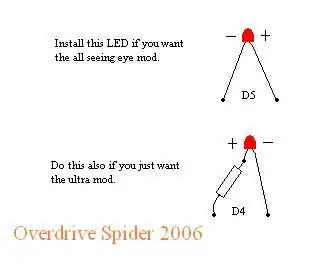
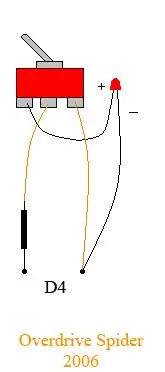
คำเตือนเล็กน้อย - นี่เป็นส่วนที่ยากที่สุดของม็อด อย่างแรกเลย เป็นเรื่องน่าสังเกตว่าง่ายกว่ามากที่จะไม่ใช้สวิตช์ แล้วปล่อยแป้นเหยียบไว้ในโหมด ASE หรือ Ultra หากคุณต้องการเพียงแค่ม็อด All Seew Eye คุณจะต้องลบ D5 และแทนที่ด้วย LED หากคุณต้องการ Ultra mod คุณจะต้องใส่ LED ในซีรีย์ที่มี D4 และเปลี่ยน D5 ยากที่จะเข้าใจ ให้ตรวจสอบแผนภาพหากคุณต้องการแก้ไขในโหมดเดียว การเพิ่มสวิตช์นั้นซับซ้อนกว่าเล็กน้อย ทำตามขั้นตอนเหล่านี้และคุณก็สบายดี: 1. Undsolder D4 ทางด้านขวามือ (นี่คือ ด้านที่มีแถบสีดำบนไดโอด) และส่งสายนั้นไปที่ดึงตรงกลางของสวิตช์ 2. จากนั้น คุณต่อด้าน + ของ LED เข้ากับตัวเชื่อมที่เหลือสองตัว ไม่สำคัญว่าอันไหน ขาที่ยาวกว่าควรเป็นค่าบวก (https://www.kpsec.freeuk.com/components/led.htm) 3. ส่งเส้นลวดจากส่วนดึงที่เหลือสุดท้ายและด้านลบของ LED ไปยังช่องว่างใน D4 (ดูแผนภาพอ้างอิงที่ 2) หากคุณกำลังติดตั้ง LED ตรวจสอบใหม่ โปรดทราบว่า LED ด้านใดเป็น + และ - และใส่ LED ใหม่เข้าไปตามนั้น - หากคุณลืมหรือไม่รู้ อย่ากังวลว่า LED จะไม่เสียหายหากคุณลองทั้งสองวิธี โดยปกติ LED 3 มม. ส่วนใหญ่จะทำงานกับตัวต้านทานปัจจุบัน แต่ถ้าคุณใช้ LED 5 มม. ให้เปลี่ยน R35 เป็นตัวต้านทาน 2k4
ขั้นตอนที่ 5: ประกอบใหม่
หากคุณเคยใช้สวิตช์ สิ่งนี้สำคัญ คุณต้องตัดสินใจว่าจะวางสวิตช์ไว้ที่ไหน! ห้องส่วนใหญ่อยู่ด้านข้างด้านล่างแม่แรง แต่ห้องนี้ดูค่อนข้างงุ่มง่ามและเข้าถึงยาก อีกทางเลือกหนึ่งอยู่ที่หน้าแป้นเหยียบซึ่งมีปุ่มทั้งหมดอยู่ นี้เป็นเรื่องยากขึ้นเล็กน้อย แต่ดูดีขึ้นมาก คันเหยียบของฉันมีสวิตช์ Keeley ที่ด้านหน้าและอีก 2 สวิตช์ที่ด้านข้าง (อันหนึ่งสำหรับการดัดวงจรและอีกอันสำหรับการสลับระหว่างตัวเก็บประจุสองตัว) หากคุณต้องการให้อยู่ด้านหน้า ให้ระวังเมื่อเจาะและทำให้แน่ใจว่าไม่ได้ ไม่ทำให้ส่วนประกอบเสียหาย! (ฉันเอาของฉันออกไปสำหรับบิตนี้) อย่าลืมใช้หมัดเพื่อไม่ให้สว่านเคลื่อนที่ (หากคุณไม่มีที่เหมาะสม ให้ใช้สกรู) วิธีที่ง่ายที่สุดในการประกอบน่าจะเป็นดังนี้:
- โบลท์สวิตช์ไปที่ด้านหน้าของคันเหยียบ
- ติด ASE LED ที่ด้านหน้าของบันได
- ขัน LED 'Check' ไปที่คันเหยียบจากด้านใน
- ติดแจ็ค
- ดันหม้อผ่านรูแล้วขันให้แน่น
- ตรวจสอบให้แน่ใจว่าอะแดปเตอร์ 9V อยู่ในรูและดันด้านหลังของวงจรลงเพื่อให้ด้านหลังขันสกรู
- หากคุณทำวงจรใด ๆ ที่โค้งงอและวางสวิตช์ไว้ด้านข้าง ให้ต่อสายไฟตอนนี้และติดสวิตช์ไปด้านข้าง
- ใส่พลาสติกหลังวงจรแล้วขันแป้นเหยียบเข้าด้วยกัน!
ขั้นตอนที่ 6: คลิปเสียง
คลิปที่1คลิป2คลิป3คลิป4
แนะนำ:
แปลงคีย์บอร์ด QWERTY ของคุณเป็น CYRLLIC (Для Россиян) WINDOWS หรือ ANDROID: 4 ขั้นตอน

แปลงคีย์บอร์ด QWERTY ของคุณเป็น CYRLLIC (Для Россиян) WINDOWS หรือ ANDROID: นี่เป็นบทช่วยสอนที่ง่ายมากสำหรับผู้ที่ต้องการแปลงคีย์บอร์ด (จริงๆ แล้ว) เป็นคีย์บอร์ดรัสเซีย/ซิริลลิก สิ่งที่เราจะทำไม่ใช่แอปพลิเคชันถาวร และคุณสามารถเปลี่ยนกลับไปใช้การตั้งค่าแป้นพิมพ์เดิมได้ตลอดเวลา
วิธีแปลง AC เป็น DC: 10 ขั้นตอน

วิธีแปลง AC เป็น DC: สวัสดีเพื่อน วันนี้ฉันจะทำวงจรเรียงกระแสแบบบริดจ์ที่จะแปลงไฟ AC เป็น DC ซึ่ง DC Power ที่เราสามารถใช้ได้ในแอมพลิฟายเออร์และในอุปกรณ์อิเล็กทรอนิกส์ต่างๆ มาเริ่มกันเลย
แปลงหูฟัง Bluetooth ของคุณเป็น Hi-Fi One ด้วยไดรเวอร์ Beats Studio: 6 ขั้นตอน

แปลงหูฟัง Bluetooth ของคุณเป็น Hi-Fi One ด้วยไดรเวอร์ Beats Studio: จุดประสงค์ของคำแนะนำนี้คือการอัพเกรดหูฟัง Bluetooth ราคาถูกให้เป็น H-Fi และเทียบได้กับ Beats Studio (~ 300 ดอลลาร์) หมายเหตุ แม้ว่า Bluetooth ไร้สายจะป้องกันการไหลของอัตราบิตสูง แต่เพื่อเพลิดเพลินกับเสียงไฮไฟที่แท้จริง คุณยังคงสามารถเชื่อมต่อกับ 3
All-Seeing Pi: 8 ขั้นตอน

All-Seeing Pi: สิ่งนี้จะแสดงให้คุณเห็นถึงวิธีถ่ายภาพด้วยฟิลเตอร์ต่างๆ บน raspberry pi โดยใช้กล้อง raspberry pi จากนั้นคุณจะใช้ Twitter API เพื่อทวีตรูปภาพ
แปลง IR Remote ของคุณเป็น RF Remote: 9 ขั้นตอน (พร้อมรูปภาพ)

แปลง IR Remote ของคุณเป็น RF Remote: ในคำแนะนำของวันนี้ ฉันจะแสดงให้คุณเห็นว่าคุณสามารถใช้โมดูล RF ทั่วไปได้อย่างไรโดยไม่ต้องใช้ไมโครคอนโทรลเลอร์ ซึ่งในที่สุดจะนำเราไปสู่การสร้างโครงการที่คุณสามารถแปลง IR Remote ของอุปกรณ์ใดๆ เป็น RF ระยะไกล. ข้อได้เปรียบหลักของการแปลงเป็น
